Una excelente manera de mejorar la velocidad de su servidor web en Linux es con el módulo Google PageSpeed. Habilitar el módulo PageSpeed de Google en Apache o Nginx da como resultado velocidades de carga de página hasta 10 veces más rápidas.
Instrucciones de Apache
Apache es el servidor web preferido en la mayoría de Linuxinstalaciones Como resultado, Google prefiere que los usuarios sigan esta ruta cuando la usen. Si está utilizando el servidor Ubuntu, el servidor Debian, el servidor Fedora, Redhat Enterprise Linux, CentOS o incluso Suse Enterprise Linux, siga para que el complemento funcione.
Nota: Google no admite sistemas operativos de servidor que ejecuten Apache que no utilicen DEB o RPM. Para usar en otras plataformas, se recomienda el servidor web NGINX.
Servidor Ubuntu / Servidor Debian
Hacer que el módulo PageSpeed funcione en ambosLos sistemas operativos de los servidores Debian y Ubuntu son refrescantemente fáciles, ya que Google proporciona un paquete binario descargable. Este paquete contiene el módulo, así como un repositorio de software oficial que garantiza que el módulo siempre estará actualizado.
Comience descargando el paquete usando el wget herramienta de descarga.
wget https://dl-ssl.google.com/dl/linux/direct/mod-pagespeed-stable_current_amd64.deb
o
wget https://dl-ssl.google.com/dl/linux/direct/mod-pagespeed-stable_current_i386.deb
Alternativamente, descargue la versión beta del módulo con:
wget https://dl-ssl.google.com/dl/linux/direct/mod-pagespeed-beta_current_amd64.deb
o
wget https://dl-ssl.google.com/dl/linux/direct/mod-pagespeed-beta_current_i386.deb
El paquete Pagespeed no es grande, por lo que la descarga no tardará mucho. Cuando termina, el siguiente paso en el proceso es instalar el paquete en el sistema a través de dpkg.
sudo dpkg -i mod-pagespeed-stable_current_*.deb
o
sudo dpkg -i mod-pagespeed-beta_current_*.deb
Instalar el módulo a través de dpkg debería funcionar sin problemas, sin problemas de dependencia. Si, por alguna razón, surgen errores de dependencia, corríjalos con el siguiente comando:
sudo apt install -f
RHEL / CentOS

Al igual que los usuarios de Ubuntu, RHEL y CentOS que buscan obtenerEl módulo PageSpeed de Google no necesita ejecutar un proceso complicado. En cambio, hay un conveniente archivo RPM listo para descargar. Para comenzar el proceso de instalación, use el wget herramienta para descargar el paquete.
Para obtener la última versión estable de Mod_pagespeed, intente:
wget https://dl-ssl.google.com/dl/linux/direct/mod-pagespeed-beta_current_x86_64.rpm
o
wget https://dl-ssl.google.com/dl/linux/direct/mod-pagespeed-beta_current_i386.rpm
Para la versión beta, haga:
wget https://dl-ssl.google.com/dl/linux/direct/mod-pagespeed-stable_current_x86_64.rpm
o
wget https://dl-ssl.google.com/dl/linux/direct/mod-pagespeed-stable_current_i386.rpm
Utilizando la RPM comando, instalar Mod_pagespeed.
sudo rpm -U mod-pagespeed-*.rpm
Instrucciones de Nginx
Junto con Apache, el módulo PageSpeed de Google tambiéntiene soporte para Nginx. Sin embargo, a diferencia de Apache, no hay paquetes binarios convenientes para descargar. En cambio, aquellos que buscan usarlo deben obtenerlo a mano.
Para comenzar la instalación del módulo en Nginx, ingrese el siguiente comando. La ejecución de este comando ejecutará un script automático que configura todo.
Nota: para usar este script, se requiere curl. Busque "curl" en el administrador de paquetes e instálelo antes de continuar.
bash <(curl -f -L -sS https://ngxpagespeed.com/install) --nginx-version latest
Cuando se completa el script, el módulo Nginx Pagespeed debería estar funcionando.
Configurar PageSpeed
La instalación del módulo PageSpeed para el servidor web Apache no requiere configuración. En Nginx, sin embargo, lo hace. Para habilitar el módulo dentro del servidor web Nginx, edite el nginx.conf archivo. En el terminal, obtenga root, luego abra el archivo de configuración con Nano.
su -
o
sudo -s
nano /etc/nginx/nginx.conf
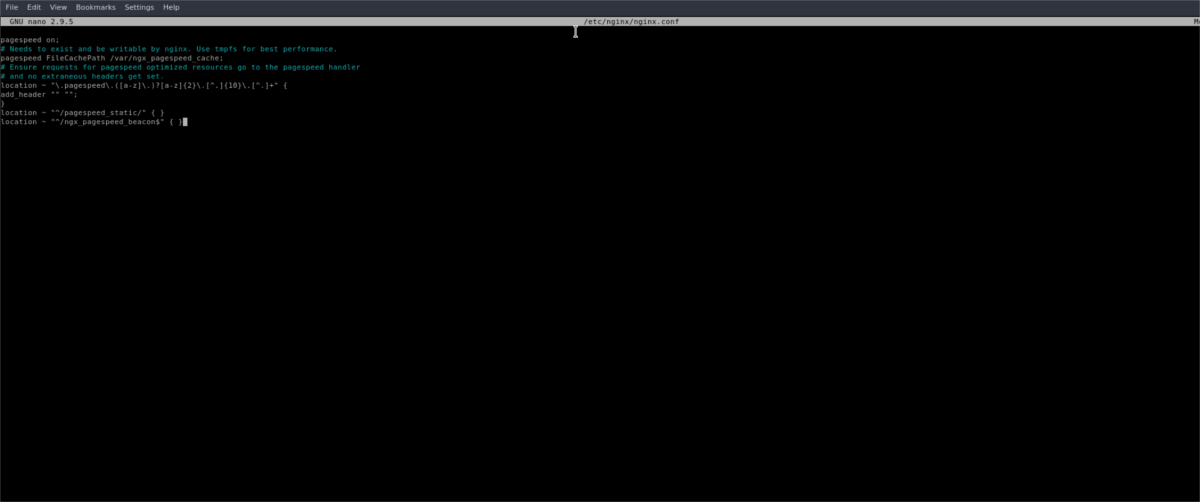
En el archivo de configuración, pegue el siguiente código:
pagespeed on;
# Needs to exist and be writable by nginx. Use tmpfs for best performance.
pagespeed FileCachePath /var/ngx_pagespeed_cache;
# Ensure requests for pagespeed optimized resources go to the pagespeed handler
# and no extraneous headers get set.
location ~ ".pagespeed.([a-z].)?[a-z]{2}.[^.]{10}.[^.]+" {
add_header "" "";
}
location ~ "^/pagespeed_static/" { }
location ~ "^/ngx_pagespeed_beacon$" { }
Guarde el archivo de configuración presionando Ctrl + Oy salga con Ctrl + X.
Desactivar PageSpeed
El módulo PageSpeed de Google tiene un gran impacto enrendimiento para sitios web. Aún así, si no está satisfecho con los resultados, por cualquier motivo, puede deshabilitarlo. Deshabilitar el módulo es fácil en ambos servidores.
apache
En Apache, hay algunas formas de deshabilitarmódulo, pero con mucho, la forma más efectiva es simplemente desinstalar el paquete binario. Hacer esto limpiará automáticamente cualquier archivo de configuración residual y bibliotecas del sistema.
Debian / Ubuntu
sudo apt remove mod-pagespeed
o
sudo apt remove mod-pagespeed-beta
RHEL / CentOS
sudo yum remove mod-pagespeed
o
sudo yum remove mod-pagespeed-beta
Nginx
Deshabilitar el módulo en Nginx también es simple. Para apagar el módulo, edite el archivo de configuración de Nginx y configure PageSpeed de "on" a "off".
su -
o
sudo -s nano /etc/nginx/nginx.conf
Busque "velocidad de página activada" y cámbielo a:
pagespeed off;
Después de cambiar el valor, salga de Nano. PageSpeed debería apagarse instantáneamente.













Comentarios